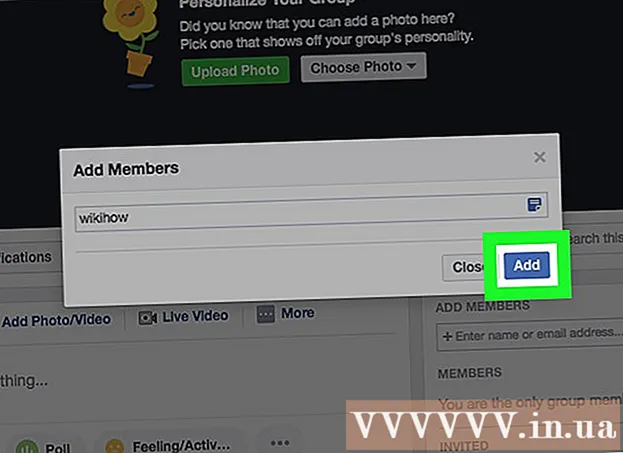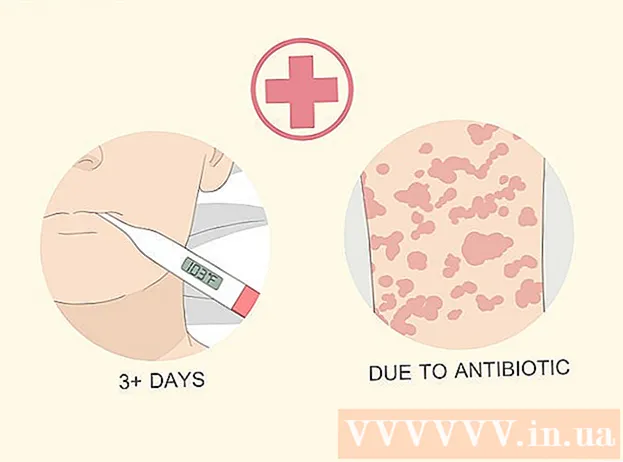מְחַבֵּר:
Helen Garcia
תאריך הבריאה:
16 אַפּרִיל 2021
תאריך עדכון:
1 יולי 2024

תוֹכֶן
MTU, או יחידת ההעברה המרבית, היא בגודל המנה הגדולה ביותר שהרשת יכולה לשדר. כל דבר גדול מה- MTU שצוין יחולק לחתיכות קטנות יותר, מה שיאט את ההילוכים באופן משמעותי. רוב הרשתות הביתיות משתמשות בהגדרות ברירת המחדל של MTU המוגדרות בנתבים. הגדרת ה- MTU של הרשת הביתית לערך האופטימלי שלה יכולה לשפר משמעותית את ביצועי הרשת.
צעדים
חלק 1 מתוך 2: קבע את ה- MTU המתאים לרשת שלך
 1 הפעל את שורת הפקודה. במחשב, בחר "התחל" כדי לפתוח את תפריט התוכנית. לחץ על הפעלה והקלד "פקודה" (עבור Windows 95, 98 ו- ME) או "cmd" (עבור Windows NT, 2000 ו- XP) ללא ציטוטים.
1 הפעל את שורת הפקודה. במחשב, בחר "התחל" כדי לפתוח את תפריט התוכנית. לחץ על הפעלה והקלד "פקודה" (עבור Windows 95, 98 ו- ME) או "cmd" (עבור Windows NT, 2000 ו- XP) ללא ציטוטים. - פעולה זו תפעיל את שורת הפקודה ותפתח חלון שחור.
 2 מצא את שורת הפקודה. אם מערכת ההפעלה Windows שלך חדשה יותר או שאין לה אפשרות הפעלה משלב 1, תוכל למצוא את שורת הפקודה על ידי חיפוש בתפריט התוכניות.
2 מצא את שורת הפקודה. אם מערכת ההפעלה Windows שלך חדשה יותר או שאין לה אפשרות הפעלה משלב 1, תוכל למצוא את שורת הפקודה על ידי חיפוש בתפריט התוכניות. - לחץ על התחל ולאחר מכן על כל התוכניות. מצא את תיקיית המערכת ופתח אותה. בחר "שורת פקודה". פעולה זו תפעיל את שורת הפקודה ותפתח חלון שחור.
- אתה יכול לדלג על שלב זה אם כבר מצאת את שורת הפקודה בשלב 1.
 3 הגדר את התחביר עבור הפקודה ping. בשורת הפקודה, הקלד את הדברים הבאים: ping [url] [-f] [-l] [value MTU].
3 הגדר את התחביר עבור הפקודה ping. בשורת הפקודה, הקלד את הדברים הבאים: ping [url] [-f] [-l] [value MTU]. - חייב להיות רווח בין כל הפקודות. זה דבר מאוד טכני, פשוט עקוב אחר התחביר.
- השלבים הבאים יסבירו את האפשרויות לתחביר זה.
 4 הזן את כתובת האתר. בתחביר בשלב 3, לאחר הפקודה "ping", הזן את כתובת האתר או כתובת האתר שבה אתה משתמש בעיקר. זהו האתר שבו הפקודה תשלח בקשות "פינג".
4 הזן את כתובת האתר. בתחביר בשלב 3, לאחר הפקודה "ping", הזן את כתובת האתר או כתובת האתר שבה אתה משתמש בעיקר. זהו האתר שבו הפקודה תשלח בקשות "פינג". - לדוגמה, השתמש ב- www.yahoo.com או www.google.com.
 5 הגדר את גודל חבילת הבדיקה. בתחביר בשלב 3, הפרמטר האחרון הוא "ערך MTU". המשמעות היא הגודל בבתים של חבילת הבדיקה שתישלח עם בקשת הפינג. זהו מספר בן ארבע ספרות.
5 הגדר את גודל חבילת הבדיקה. בתחביר בשלב 3, הפרמטר האחרון הוא "ערך MTU". המשמעות היא הגודל בבתים של חבילת הבדיקה שתישלח עם בקשת הפינג. זהו מספר בן ארבע ספרות. - נסה להתחיל מ 1500.
 6 שלח בקשת פינג. אם אתה משתמש באתר Yahoo, התחביר צריך להיות כדלקמן:
6 שלח בקשת פינג. אם אתה משתמש באתר Yahoo, התחביר צריך להיות כדלקמן: - פינג www.yahoo.com –f –l 1500
- הקש על "Enter" במקלדת כדי לשלוח בקשת פינג.
 7 קרא את התוצאה. לאחר שליחת הפינג, התוצאה תוצג בשורת הפקודה. אם התוצאה אומרת "נדרשת פיצול מנות, אך דגל הכחשה מוגדר", פירוש הדבר שגודל החבילה עדיין אינו אופטימלי.
7 קרא את התוצאה. לאחר שליחת הפינג, התוצאה תוצג בשורת הפקודה. אם התוצאה אומרת "נדרשת פיצול מנות, אך דגל הכחשה מוגדר", פירוש הדבר שגודל החבילה עדיין אינו אופטימלי. - עבור לשלב 8.
 8 הפחת את ערך MTU. הקטן את גודל החבילה ב -10 או 12 בתים. אתה מנסה להבין את הערך הנכון עבור גודל החבילה שבו הוא אינו זקוק לפיצול.
8 הפחת את ערך MTU. הקטן את גודל החבילה ב -10 או 12 בתים. אתה מנסה להבין את הערך הנכון עבור גודל החבילה שבו הוא אינו זקוק לפיצול.  9 שלח פינג שוב. חזור על שלב 6 באמצעות ה- MTU המופחת.
9 שלח פינג שוב. חזור על שלב 6 באמצעות ה- MTU המופחת. - חזור על שלבים 6 עד 9 עד שתראה הודעה בתוצאות כי המנה זקוקה לפיצול.
- אם אינך רואה עוד הודעה זו, עבור לשלב 10.
 10 הגדל את ערך MTU. אם גודל החבילה שלך או MTU הוא כזה שהחבילה לא מקוטעת, הגדל מעט ערך זה.
10 הגדל את ערך MTU. אם גודל החבילה שלך או MTU הוא כזה שהחבילה לא מקוטעת, הגדל מעט ערך זה. - נסה להגדיל אותו ב -2 או 4 בתים.
 11 שלח פינג שוב. פינג שוב באמצעות ה- MTU המוגדל.
11 שלח פינג שוב. פינג שוב באמצעות ה- MTU המוגדל. - חזור על שלבים 10 עד 11 עד שתקבע את גודל החבילה הגדול ביותר שאינו זקוק לפיצול.
 12 הוסף 28 לערך MTU. קח את גודל החבילה המקסימלית שקיבלת במהלך הבדיקה והוסף אליו 28. 28 בתים אלה שמורים לכותרת הנתונים. הערך המתקבל הוא ערך ההגדרה האופטימלי של MTU.
12 הוסף 28 לערך MTU. קח את גודל החבילה המקסימלית שקיבלת במהלך הבדיקה והוסף אליו 28. 28 בתים אלה שמורים לכותרת הנתונים. הערך המתקבל הוא ערך ההגדרה האופטימלי של MTU.
חלק 2 מתוך 2: הגדר את ה- MTU הנכון עבור הרשת שלך
 1 הפעל את תצורת הנתב. פתח דפדפן והזן את כתובת ה- IP של תצורת הנתב. היכנס באמצעות שם המשתמש והסיסמה של מנהל המערכת שלך.
1 הפעל את תצורת הנתב. פתח דפדפן והזן את כתובת ה- IP של תצורת הנתב. היכנס באמצעות שם המשתמש והסיסמה של מנהל המערכת שלך.  2 מצא את ההגדרה MTU. עברו על הגדרות התצורה של הנתב שלכם ומצאו את שדה MTU. מיקומו עשוי להשתנות בהתאם למותג ולדגם הנתב שלך.
2 מצא את ההגדרה MTU. עברו על הגדרות התצורה של הנתב שלכם ומצאו את שדה MTU. מיקומו עשוי להשתנות בהתאם למותג ולדגם הנתב שלך.  3 הזן את הערך האופטימלי של MTU. אם אתה מוצא את השדה המתאים, הזן את ערך ה- MTU שחישבת בשלב 12 בחלק הראשון.
3 הזן את הערך האופטימלי של MTU. אם אתה מוצא את השדה המתאים, הזן את ערך ה- MTU שחישבת בשלב 12 בחלק הראשון. - אל תשכח להוסיף 28 בתים נוספים.
 4 שמור את ההגדרות. לחץ על "שמור" כדי לשמור את השינויים שלך.
4 שמור את ההגדרות. לחץ על "שמור" כדי לשמור את השינויים שלך. - הרשת שלך מוגדרת כעת ל- MTU האופטימלי.